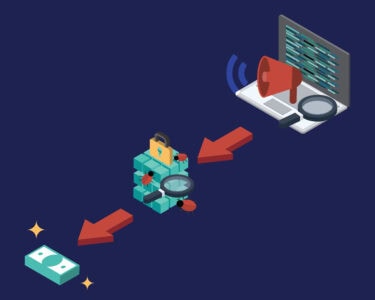Krantenstukje maken
Benodigdheden
- Adobe Photoshop
- Een foto
- Een stukje tekst
Werkwijze
We beginnen met het vullen van de eerste layer met de kleurcode ‘dddddd’. Dit doen we door de voorgrondkleur in te stellen en vervolgens op ‘Alt’ + ‘Backspace’ te drukken. Nu gaan we naar: Filter » Noise » Add Noise…

Neem deze instellingen over
Voeg nu je foto toe aan het bestand. Het eerste wat we gaan doen is de foto zwart/wit maken (Dit kun je ook weglaten). Dit doen we door: Image » Adjust » Desaturate. Vervolgens veranderen we de ‘Fill’ van de foto:
Zet de ‘Fill’ ergens tussen de 60 en 70%.
Nu gaan we een rand aan de foto toevoegen. Dit gaan we doen door: Layer » Layer Style » Stroke…

Neem deze instellingen over.
We gaan verder met het toevoegen van twee lijnen. Hier gebruiken we kleurcode ‘a5a5a5’. Zet tevens de breedte van de lijn op ‘2 px’. Als je één lijn hebt kopiëren we deze door recht op de layer te klikken en te kiezen voor ‘Duplicate Layer’. Verplaats deze nu naar de andere kant van het artikel. Dit kun je doen door ‘Shift’ + ‘pijltje naar links’ (tien pixels), of ‘pijltje naar links’ (één pixel) in te drukken.

Resultaat tot nu toe.
Laten we nu de tekst gaan toevoegen. Voor de titel heb ik als lettertype ‘Times New Roman’ gebruikt met een grootte van 19 pt en kleurcode ‘595959’.

Times New Roman, 19 pt, #595959.
Nu gaan we een ondertitel voor de foto maken. Dit heb ik gedaan met lettertype ‘Verdana’ dikgedrukt met een grootte van 8 pt en kleurcode ‘595959’.

Verdana, Bold, 8 pt, #595959.
Om daarna gelijk door te gaan met de laatste stap, het toevoegen van de tekst. Ik heb gekozen voor ‘Times New Roman’ met een grootte van 9 pt en kleurcode ‘595959’.
Resultaat

Times New Roman, 9 pt, #595959.
Zoals ik in de inleiding al zei: ‘Je kunt er natuurlijk ook een hele krant mee maken’. Dit heb ik zelf voor de gein even gemaakt:
Ga hier zelf eens verder mee spelen en laat hier zien wat je ervan gemaakt hebt. Je kunt het natuurlijk ook laten zien op ons forum.